- Odemkněte Apple ID
- Bypass iCloud aktivace zámku
- Doulci iCloud Unlocking Tool
- Odemkněte iPhone od výrobce
- Vynechejte přístupový kód pro iPhone
- Obnovte heslo pro iPhone
- Odemkněte Apple ID
- Odemkněte iPhone 8 / 8Plus
- Odstranění zámku iCloud
- iCloud Unlock Deluxe
- iPhone Lock Screen
- Odemkněte iPad
- Odemkněte iPhone SE
- Odemkněte Tmobile iPhone
- Odstraňte heslo Apple ID
Vyřešit chybu Odemknout iPhone pro použití příslušenství bez přístupového kódu
 Aktualizováno dne Lisa Ou / 06. září 2021 16:30
Aktualizováno dne Lisa Ou / 06. září 2021 16:30Pokud je váš iPhone ve verzi iOS 12 nebo vyšší, musíte obdržet „Chcete -li používat příslušenství, odemkněte iPhone”Zpráva vždy, když připojíte svůj zamčený iPhone k jiným zařízením. Je to velmi nepříjemná funkce, zvláště když používáte iTunes k vymazání přístupového kódu obrazovky a odemknutí iPhonu. Díky zprávě „Odemkněte iPhone a používejte příslušenství“ se z něj stává nekonečná smyčka. Tento článek tedy představí snadný a funkční způsob, jak odemknout váš iPhone bez jakéhokoli přístupového kódu a vyřešit tento problém. Kromě toho se můžete naučit, jak vypnout funkci „Unlock iPhone to Use Accessories“, abyste zabránili opětovnému odemčení iPhonu.
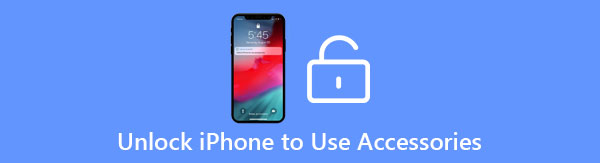

Seznam příruček
Část 1. Nejlepší způsob, jak opravit odemknutí iPhone a používat příslušenství bez hesla
Jelikož zamčený iPhone nemůže iTunes detekovat kvůli chybě „Odemknout iPhone pomocí příslušenství“, nemůžete deaktivovaný iPhone resetovat bez přístupového kódu. V tomto případě, FoneLab iOS Unlocker bude vaší nejlepší volbou vymazat přístupový kód obrazovky a vyřešit problém „Odemkněte iPhone, abyste mohli používat příslušenství“. Jako výkonný odemykací systém iOS má několik funkcí:
- Odemkněte a resetujte svůj iPhone/iPad jednoduchým kliknutím.
- Opravte chybu Odemknout iPhone, aby používala příslušenství bez hesla.
- Pokud jste zapomněli, odstraňte Apple ID a heslo.
- Kompatibilní se všemi zařízeními Apple a systémy iOS.
Krok 1Stáhněte a spusťte FoneLab iOS Unlocker na tvém počítači. Nejprve byste měli svůj iPhone připojit k počítači pomocí kabelu USB. Chcete -li opravit chybu „Odemknout iPhone, aby používal příslušenství“ bez přístupového kódu obrazovky, musíte kliknout na Vymazat přístupový kód .

Krok 2Poté, co tento software rozpozná váš iPhone, uvidíte všechny informace o svém iPhonu, včetně typu a modelu zařízení. Měli byste zkontrolovat informace a ujistit se, že odpovídají vašemu iPhone. Poté klikněte na Home tlačítko pro stažení balíčku firmwaru pro váš iPhone.

Krok 3Po několika minutách bude stahování úspěšné. Klikněte na Unlock pokračujte v operaci.

Krok 4Před vymazáním přístupového kódu obrazovky budete upozorněni na důsledky, jako je smazání všech dat vašeho iPhonu. Musíte zadat 0000 a klepněte na tlačítko Unlock tlačítko pro potvrzení odemknutí zařízení bez zprávy „Odemknout iPhone pro použití příslušenství“.

Část 2. Jak deaktivovat odemknutí iPhonu a používat příslušenství jako výzva
Poté, co odemknete svůj iPhone bez přístupového kódu a iTunes, můžete se rozhodnout vypnout výzvu „Odemknout iPhone pro použití příslušenství“, aby se zabránilo tomu, že se váš iPhone nebude moci odemknout bez přístupového kódu. Pokud vždy připojujete svůj iPhone k počítači, můžete také podle následujících kroků vypnout otravnou funkci pro rychlé připojení.
Krok 1Odemkněte svůj iPhone a otevřete Nastavení aplikace. Přejděte dolů a vyberte ikonu Stiskněte ID a heslo volba. Poté budete požádáni o zadání přístupového kódu pro změnu nastavení ochrany osobních údajů.
Krok 2Pak můžete najít Příslušenství USB možnost na tlačítku. Zapněte prosím tlačítko, abyste povolili přístup, když je váš iPhone zamčený. Tímto způsobem se příště nezobrazí žádná zpráva „Odemkněte iPhone k použití příslušenství“.
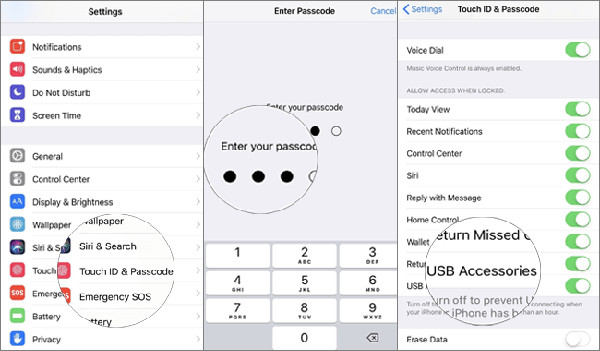
FoneLab Pomáhá odemknout obrazovku iPhone, odebere Apple ID nebo jeho heslo, odstraní čas obrazovky nebo přístupový kód v sekundách.
- Pomáhá odemknout obrazovku iPhone.
- Odstraní Apple ID nebo jeho heslo.
- Odstraňte čas obrazovky nebo přístupový kód omezení v sekundách.
Část 3. Časté dotazy týkající se řešení Odemkněte iPhone a používejte příslušenství
1. Jak opravit odemknutí iPhonu pomocí příslušenství bez hesla přes iCloud?
Funkce Find My iPhone může váš iPhone odemknout na dálku bez přístupového kódu. Měli byste se přihlásit ke svému účtu iCloud pomocí svého Apple ID a hesla. Poté najděte svá zařízení v nabídce Všechna zařízení. Nakonec kliknutím na tlačítko Vymazat iPhone vymažte přístupový kód obrazovky.
2. Co se stane, když deaktivuji Unlock iPhone, abych mohl používat příslušenství?
Váš iPhone bude připojen ke všem zařízením bez svolení a výzvy. Bude pro vás výhodné, pokud k přenosu dat vždy používáte iPhone. Ale také to znamená, že každý je schopen číst všechna data a obsah vašeho iPhone.
3. Ovlivní odblokování iPhonu používání příslušenství funkci nabíjení?
Ano. Pokud svůj iPhone připojíte k jiným zařízením, nikoli k oficiální nabíječce, váš uzamčený iPhone nebude nabíjen zprávou „Odemkněte iPhone pro použití příslušenství“.
Proč investovat do čističky vzduchu?
Konečným způsobem, jak vyřešit problém „Odemknout iPhone a používat příslušenství“ bez hesla, je použití FoneLab iOS Unlocker. Všechny kroky byly představeny v tomto článku. Stáhněte si jej zdarma a odemkněte deaktivovaný iPhone/iPad hned teď.
FoneLab Pomáhá odemknout obrazovku iPhone, odebere Apple ID nebo jeho heslo, odstraní čas obrazovky nebo přístupový kód v sekundách.
- Pomáhá odemknout obrazovku iPhone.
- Odstraní Apple ID nebo jeho heslo.
- Odstraňte čas obrazovky nebo přístupový kód omezení v sekundách.
